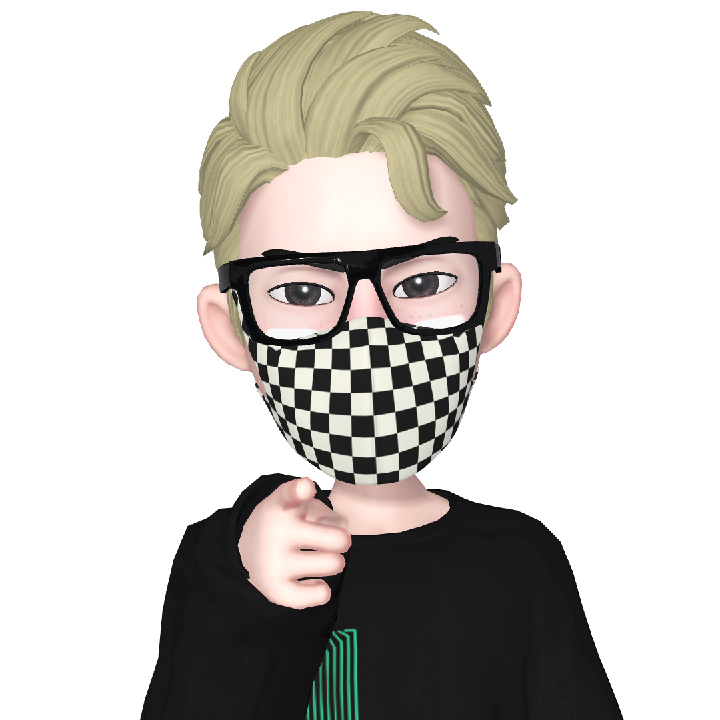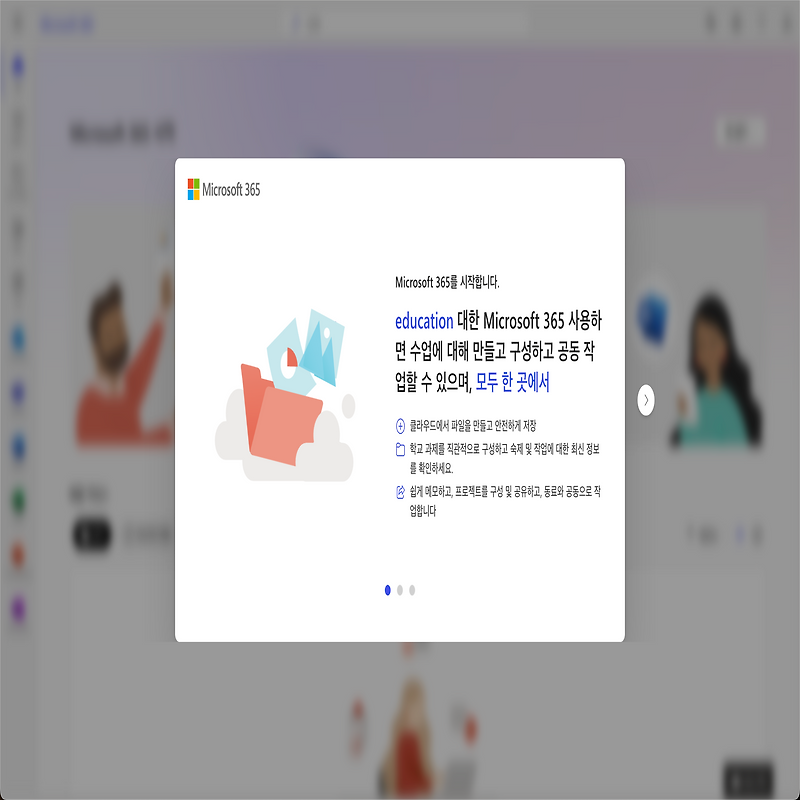
요즘 학교에서는 아이들에게 공지사항이나 과제를 워드나 한글 문서로 제공하는 경우가 많이 있습니다. 요즘에는 휴대전화 앱이나 인터넷 사이트로 소통을 하기 때문에 당연한 내용이라고는 하지만, 아이들 과제를 하기 위해서 각 개인이 이런 소프트웨어를 구입해야 하는게 조금 불편할 수 도 있을 것 같기도 합니다.
이런 불편함을 해소하기 위해서 서울시 교육청에서는 서울에 재학하는 초/중/고등학생에게 무료로 Office 365 클라우드 서비스를 무료로 제공하고 있습니다. (저는 아이가 서울 소재 학교에 재학 중이라, 서울시 교육청으로 대상으로 글을 작성 하였는데요, 다른 지역 교육청에서도 동일한 서비스를 제공하고 있다고 하니, 재학 중인 지역 교육청 가이드에 맞춰 신청 진행하시면 될거 같아요.)
가입 인증키 받기
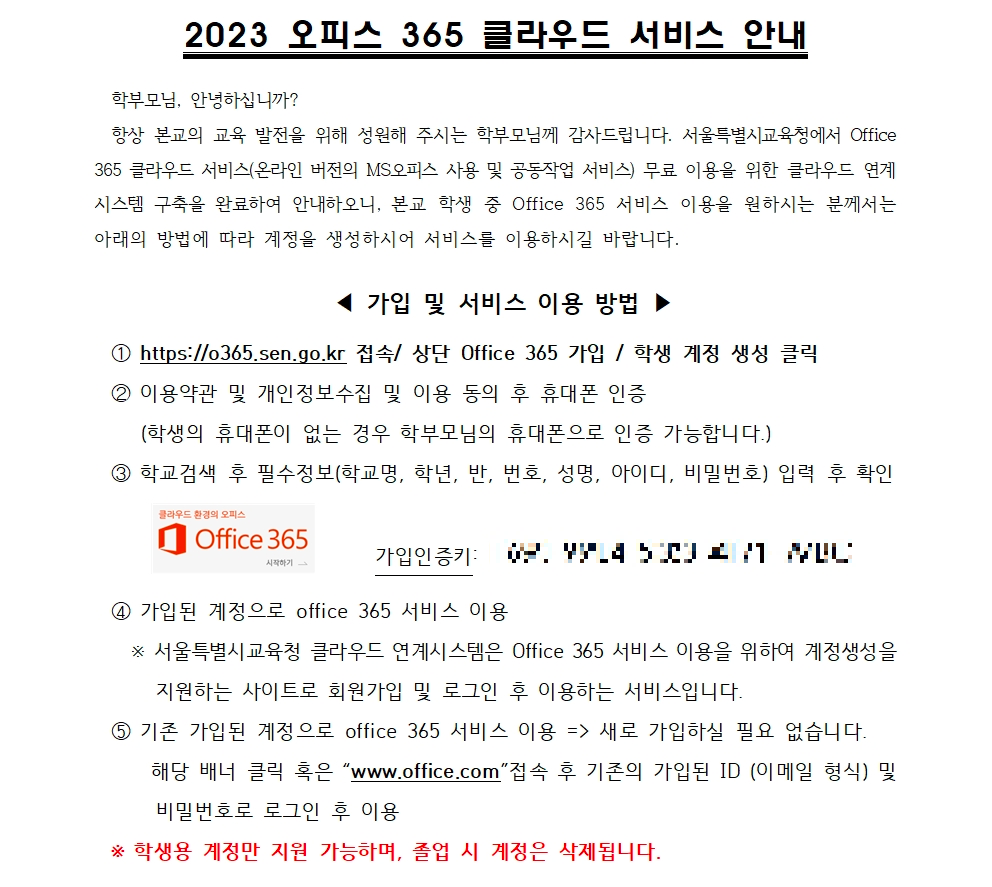
Office 365 클라우드 서비스를 사용하기 위해서는 학교에서 발급한 가입인증키가 필요합니다. 가입인증키는 공문을 통해 공지되거나, 공지를 못 받은 경우에는 학교 행정실로 문의하시면 쉽게 알 수 있어요.
MS Office 365 클라우드 계정 만들기
교육청을 통해서 제공되는 클라우드 서비스는 MS계정을 직접 생성해서 사용하는 것이 아니라, 교육청과 계약된 파트너사를 통해서 계정을 생성해서 사용하게 됩니다. 서울시 교육청에서는 글루온아이앤에스 라는 파트너사를 통해서 가입을 진행하게 됩니다.
서울특별시 교육청
o365.sen.go.kr
가입 진행
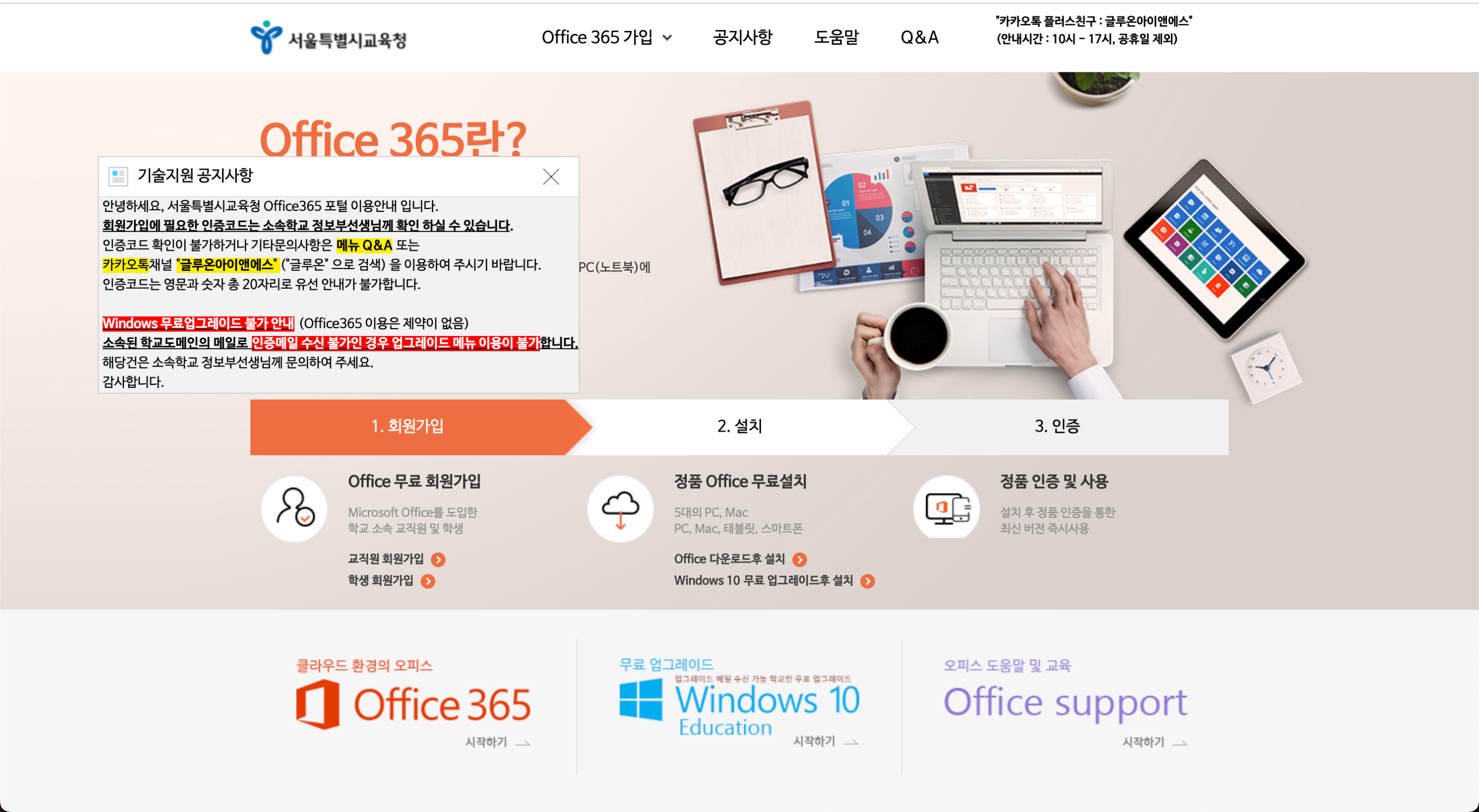
먼저 위 링크의 가입 사이트로 이동합니다.
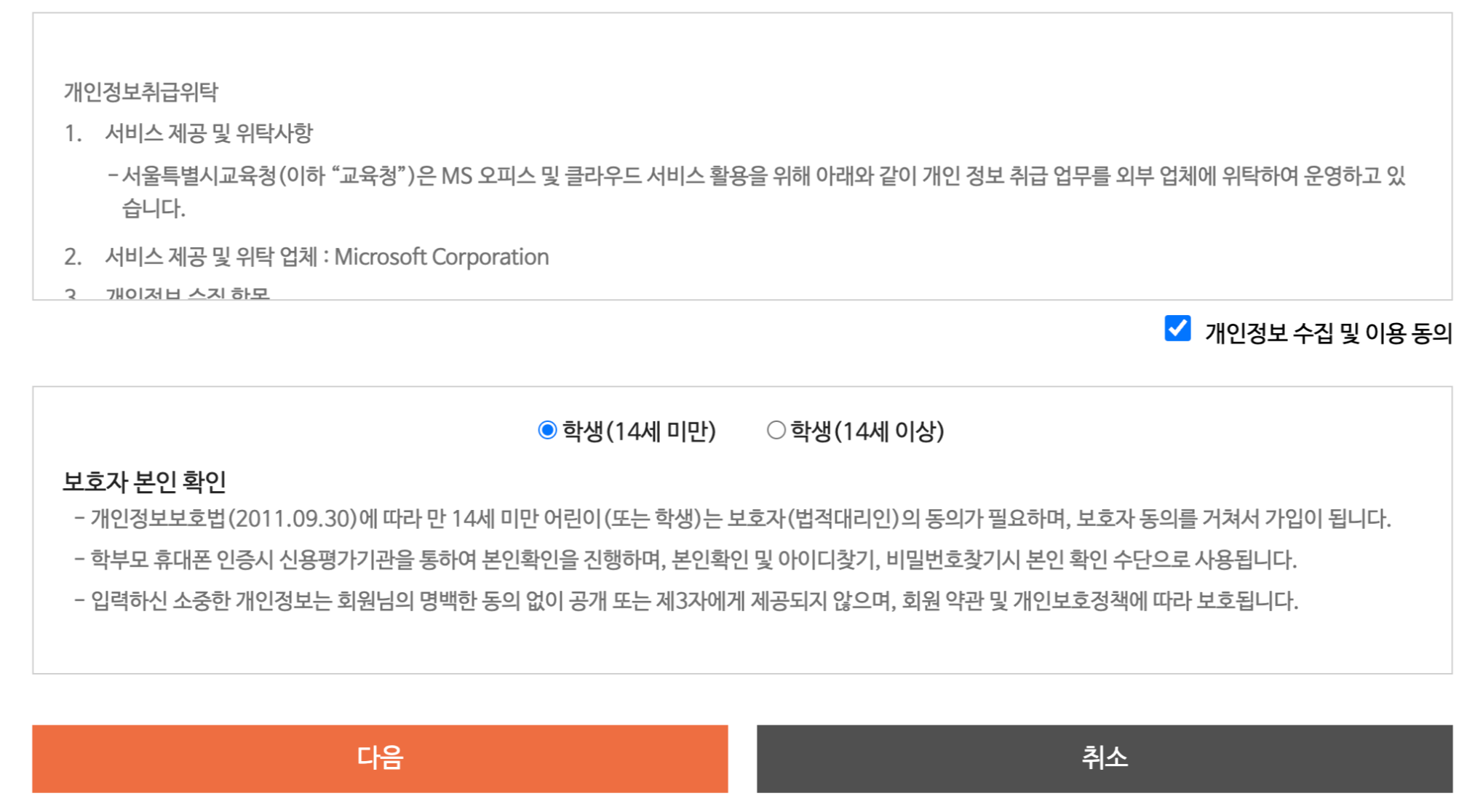
현재 재학 중인 학생의 나이에 맞춰 선택 후 다음을 눌러 진행합니다.
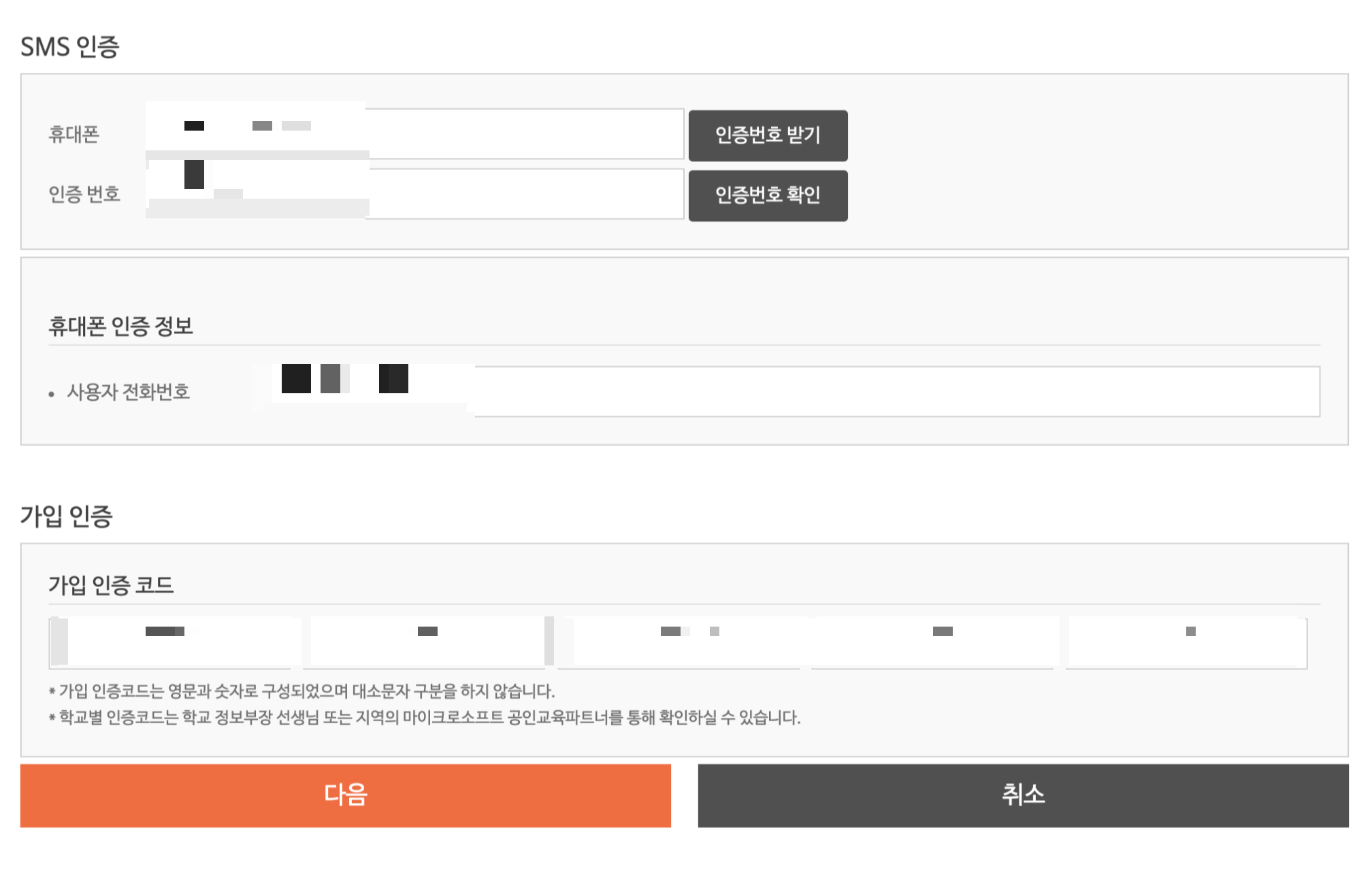
휴대전화를 통해 사용자 전화번호 인증과 이전 단계에서 발급된 가입 인증키를 입력하고 다음으로 진행합니다.
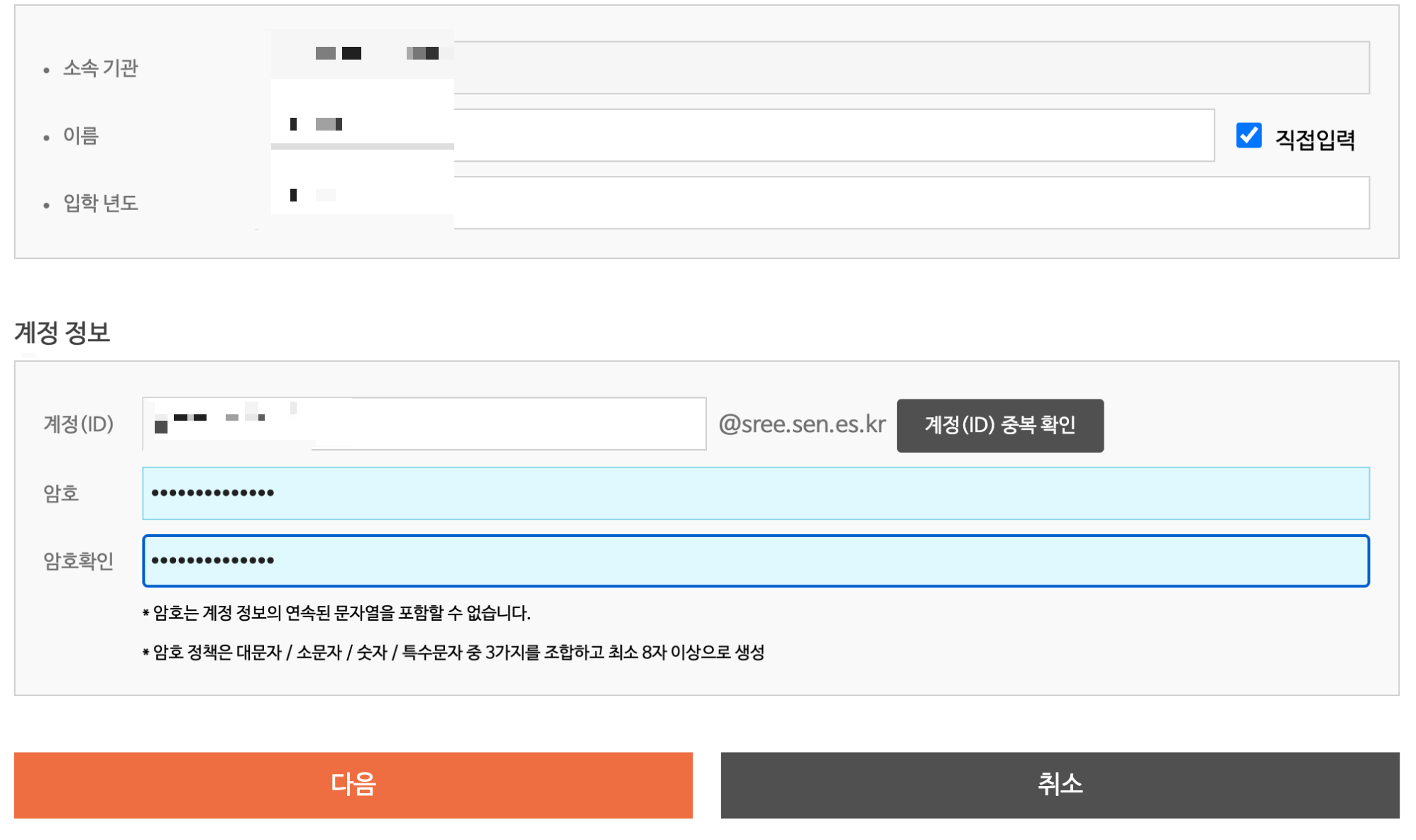
현재 재학 중인 학교를 확인하고, 학생의 이름과 입학년도를 입력 후에,
클라우드 서비스에서 사용할 ID와 비밀번호를 입력하고 다음을 누릅니다.
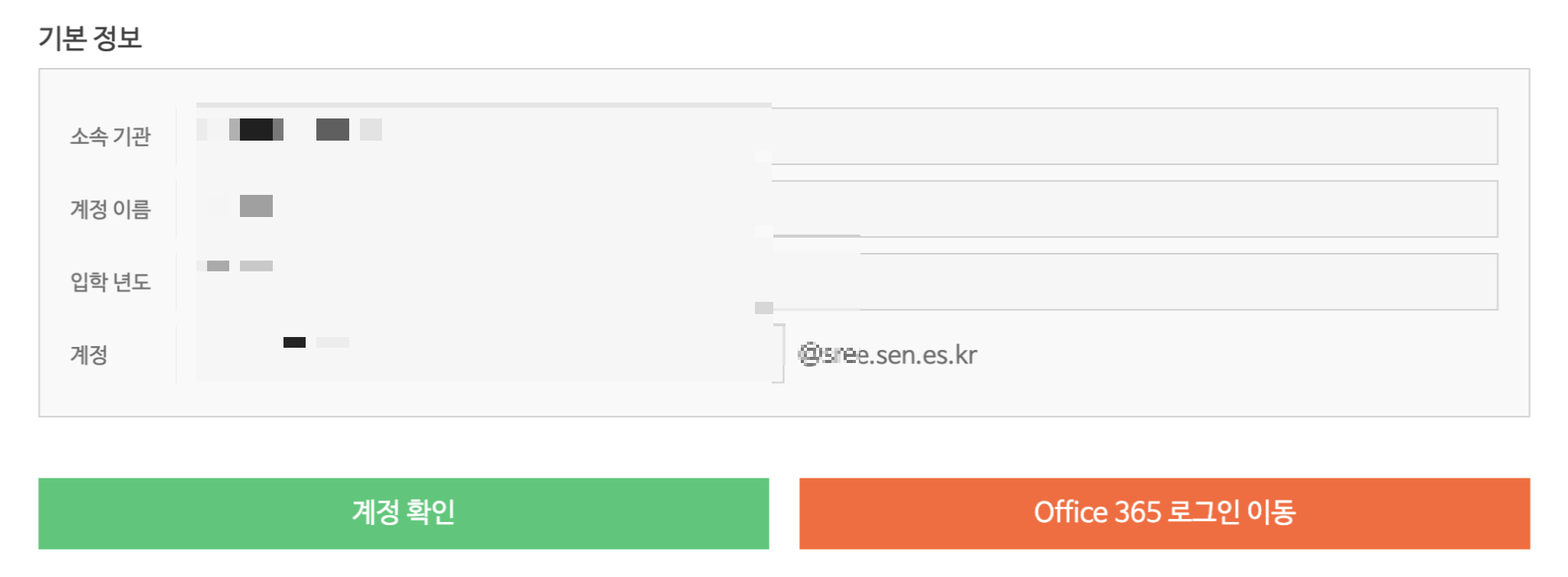
위 그림 처럼 '계정@ sree.sen.es.kr'이 나타나면 정상적으로 계정 등록이 완료되고, 클라우드 서비스를 사용할 수 있습니다.
MS Office365 계정 활성화하기
위 단계를 완료해도, 바로 클라우드 서비스를 사용할 수 는 없고, 계정 활성화를 진행해야합니다.

이전 단계를 완료하고 'Office 365 로그인 이동'을 선택하게 되면 로그인 화면으로 이동하게 되는데요, 여기서 생성한 계정의 비밀번호를 넣고, 로그인을 합니다.
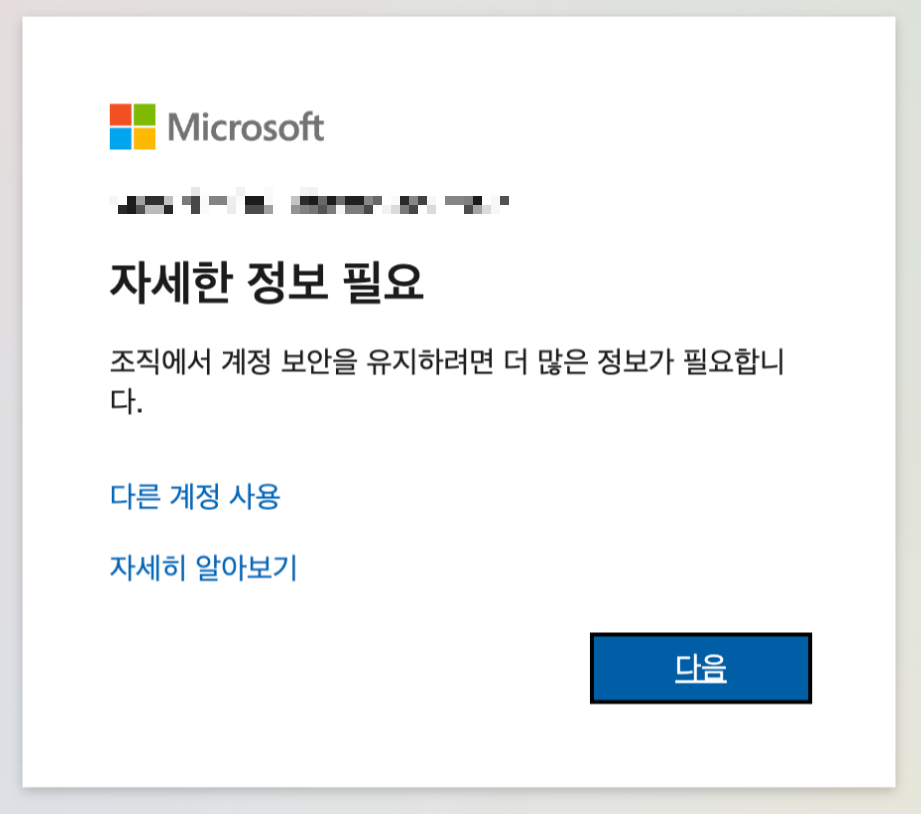

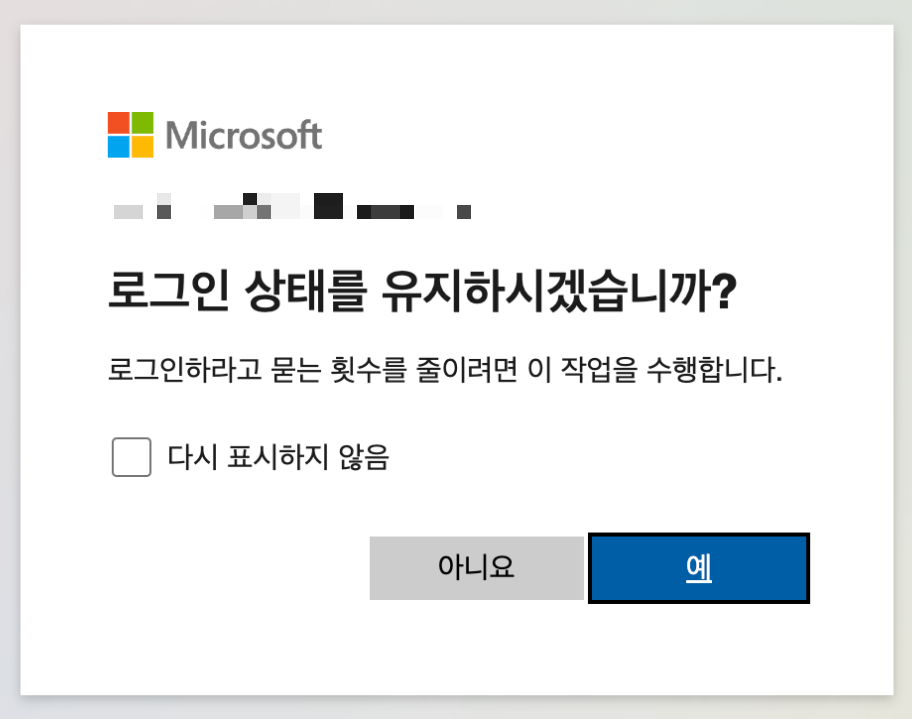
전화 번호 인증을 완료하면 등록이 완료됩니다.
Office 365 사용하기
Cloud서비스로 사용하기
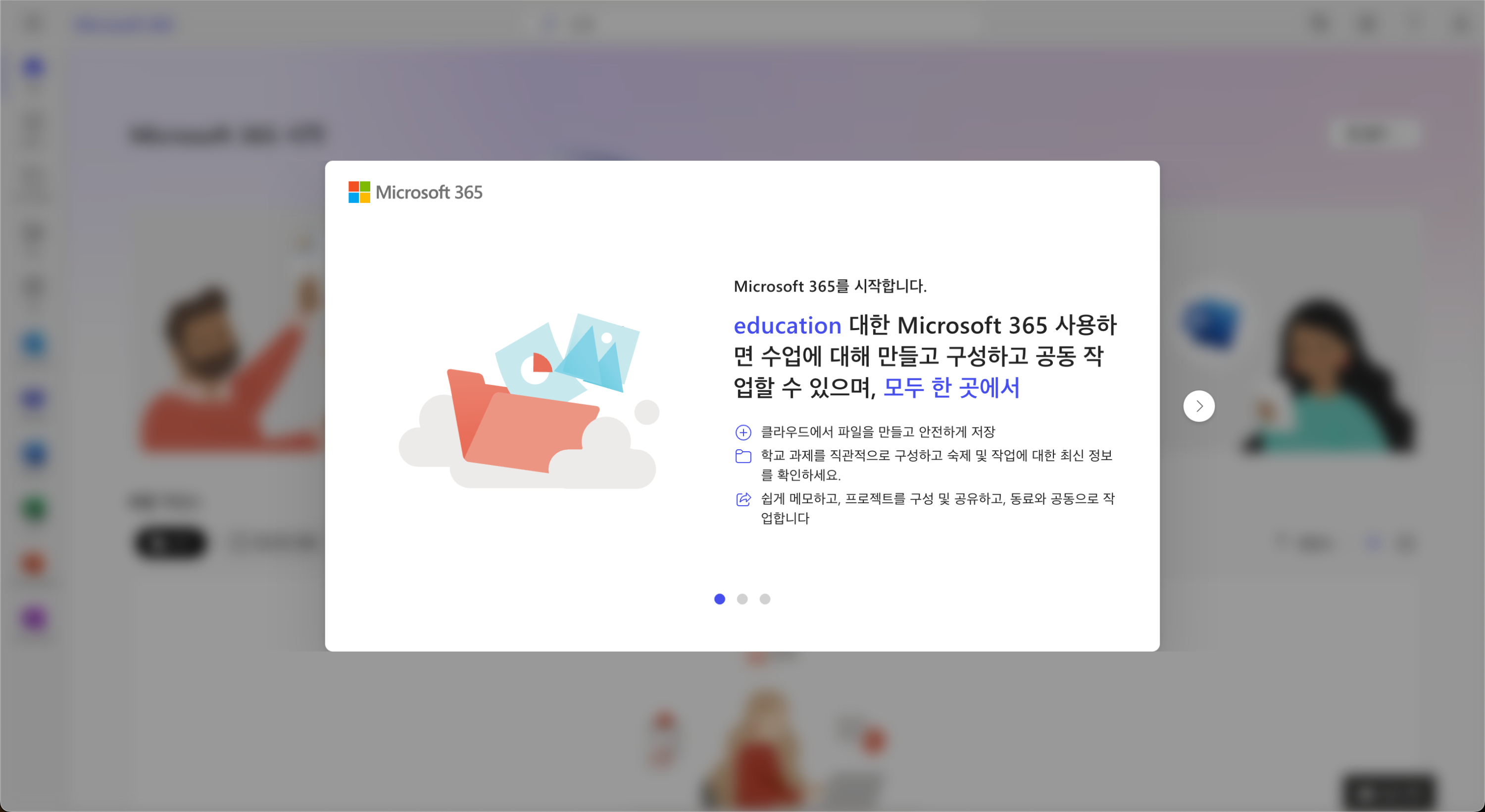

MS Office 365 로그인 페이지에 웹브라우저로 이동하면, 웹브라우저에서 직접 Outlook, Teams, Word, Excel, PowerPoint, OneNote를 사용할 수 있습니다.
컴퓨터 프로그램으로 사용하기

웹브라우저를 통해서 사용하는게 불편하신분은 컴퓨터에서 직접 프로그램을 설치해서 사용하실 수 있는데요,
이럴 경우, 5개의 장치 내에서 사용할 수 있기 때문에 이 점만 유의해서 설치해서 사용하시면 될거 같아요.
오늘은 교육청에서 제공하는 Office365 클라우드 서비스를 신청하고 사용하는 방법에 대해서 알아보았습니다.
'일상 > 꿀팁들' 카테고리의 다른 글
| 카카오톡 태블릿에서 함께 사용하기 (0) | 2024.01.14 |
|---|